首页 / 技巧
百度翻译中多种翻译模式怎么使用 百度翻译中多种翻译模式使用的教程【详解】
2023-09-24 04:17:00

大家知道百度翻译中多种翻译模式怎么使用吗?不知道没有关系,小编今天介绍百度翻译中多种翻译模式使用的图文教程,希望可以帮助到你哦。
百度翻译中多种翻译模式使用的图文教程
1、在手机上打开百度翻译app,打开之后我们会看到有文本框,输入你想要翻译的语句;也可以直接点击文本框下方右边部分的语音标志,说出你想要翻译的句子。
2、然后我们再来看看如何转换语种,比如“英译汉”转换成“汉译英”。这里我们直接点击上方蓝色部分“中文”和“英文”之间的转换标志。也可以直接点击中文选择翻以前的语种,点击右边的英文选择翻译后的语种。
3、然后我们来看看更加强大的功能——摄像头翻译。摄像头翻译在图1中标记的语音图标右侧的“相机’图标,我们直接点击进入,进入之后我们看到有三个摄像头翻译的项目,我们一一来解释一下。
4、首先看看”涂抹翻译“,涂抹翻译是指用摄像头对准要翻译的文字,拍摄下来然后用手涂抹出需要翻译的区域。比如我现在想翻译”我们直接点击进入“这句话,现在我们打开涂抹翻译然后摄像头对准电脑频幕。对焦之后拍摄下来,然后用手把”我们直接点击进入“这几个字涂抹,然后点翻译就可以看见翻译后的内容,还可以直接点击喇叭播放语音哦。
5、然后我们再来看一看”实物翻译“,意思就是拍摄一个物体然后系统会识别你拍摄的物品是什么,然后根据它识别出来的名字来翻译。我这里就拍摄个我现在喝的水杯。拍摄好了之后圈出水杯,点击翻译就可以看到翻译结果了。
6、再来看看取词翻译,意思是用摄像头对准你想要翻译的词语,不用点击什么自动翻译,当你的摄像头对准另外的词语它直接翻译另外的。我这里就演示一下吧,随便扫描一个薯片袋上面的汉子“非”。
以上就是小编介绍的关于百度翻译中多种翻译模式使用的图文教程,你们学会了吗?
最新内容
相关内容

手机搜狗输入法怎么使用语音输入
手机搜狗输入法怎么使用语音输入 手机搜狗输入法使用语音输入方法【教程】,语音输入,点击,搜狗输,入法,教程,手机搜狗,输入法,功能, 搜
华为手机的深色模式有什么好处-华
华为手机的深色模式有什么好处-华为手机为什么会设置深色模式,模式,屏幕,华为手机,像素,混浊,显示,视力,图像,使用华为手机的小伙伴们会发
oppo手机小欧语音助手怎么使用 opp
oppo手机小欧语音助手怎么使用 oppo手机小欧语音助手使用方法【详解】,语音助手,唤醒,机小,喜欢,方法,执行,操作,多种, 大家知道oppo手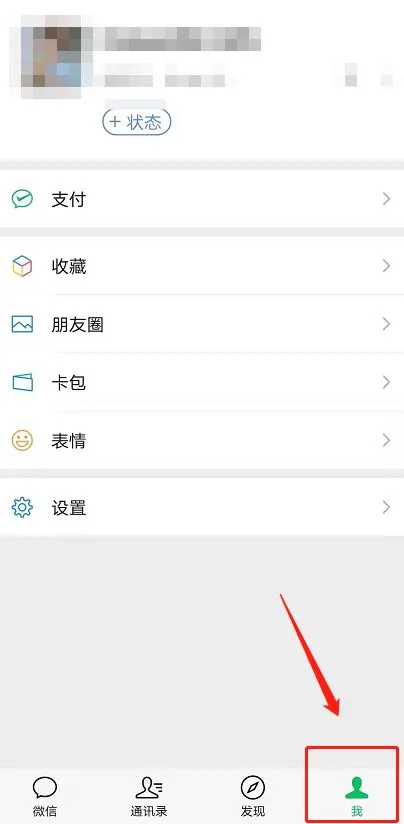
微信朋友圈语音怎么发 微信朋友圈
微信朋友圈语音怎么发 微信朋友圈语音发布方法【详解】,语音,微信朋友圈,点击,录音,选择,发送,方法,功能, 听说微信朋友圈可以发送语音
华为手机如何喊出语音助手 华为手
华为手机如何喊出语音助手 华为手机唤醒语音助手方法【详解】,唤醒,华为手机,语音,语音助手,喜欢,点击,方法,手机设置, 华为是大家非常
YY语音怎么进入YY游戏大厅
YY语音怎么进入YY游戏大厅,语音,用户,游戏大厅,频道,游戏,点击,图标,功能,YY语音进入YY游戏大厅方式有以下三种: 1.点击YY头像下方游戏图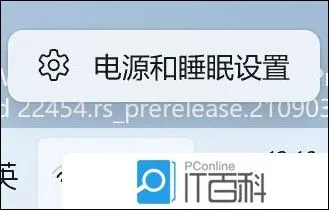
Win11电源计划怎么设置 Win11电源
Win11电源计划怎么设置 Win11电源模式调整方法【详解】,计划,设置,方法,模式,选择,系统,点击,性能, Win11电源计划怎么设置?有些小伙伴升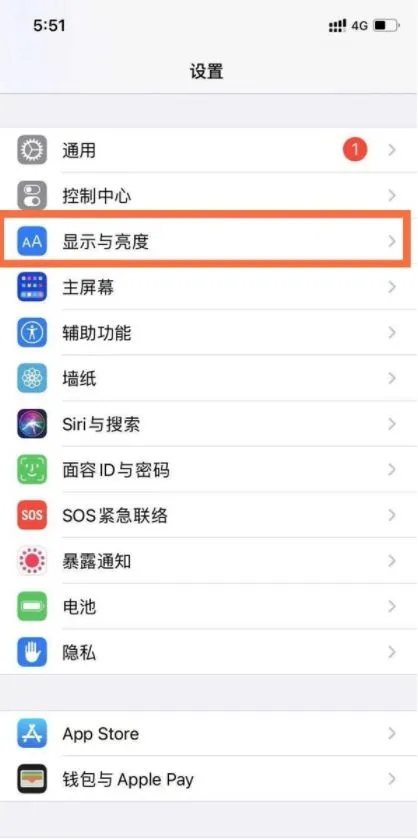
苹果13护眼模式怎么设置 苹果13护
苹果13护眼模式怎么设置 苹果13护眼模式设置方法【详解】,设置,护眼模式,方法,眼睛,点击,模式,机时,手机设置, 当我们长时间或是身处光
搜狗地图怎么设置导航语音 搜狗地
搜狗地图怎么设置导航语音 搜狗地图设置导航语音方法【详解】,语音,导航,点击,设置,搜狗地图,方法,下载,怎么去, 搜狗 地图是一款很好用
空调开什么模式好 空调开模式介绍
空调开什么模式好 空调开模式介绍【详解】,模式,多少度,吸入,高压,房间,蒸发器,功能,温度, 随着全球变暖的加剧,夏季是越来越热,只有呆着
手机摄像头是什么
手机摄像头是什么,功能,手机摄像头,摄像头,光学变焦,屏幕,材质,使用方法,简单, 手机的数码相机功能指的是手机是否可以通过内置或是外接
电脑进入睡眠模式黑屏开不了机怎么
电脑进入睡眠模式黑屏开不了机怎么办 电脑进入睡眠模式黑屏无法唤醒的解决方法【详解】,唤醒,模式,解决方法,设置,命令提示符,黑屏,系统,






